Organiser une vente flash est toujours rentable pour les entreprises. Qu'il s'agisse d'un magasin physique ou d'une boutique en ligne, cela stimule les ventes en peu de temps. Il est cependant un peu difficile pour les boutiques en ligne de lancer la vente flash.
Si votre boutique en ligne est basée sur WooCommerce, je vais vous faciliter la tâche. Dans ce blog, vous apprendrez le processus détaillé d'exécution d'un campagne de vente flash réussie dans WooCommerce.
Ce qui est bien, c'est que vous n'avez pas besoin d'être codeur pour lancer une campagne de vente flash. Il suffit de connaître WordPress et WooCommerce. Ici, je vais vous montrer le meilleure méthode pour organiser une vente flash WooCommerce.
Que signifie la vente flash ?
Si vous êtes nouveau dans le terme vente flash, vous vous demandez peut-être ce que cela signifie. La vente flash est un offre de réduction sur certains produits pendant une courte période.
Les propriétaires de magasins lançaient des ventes flash pour écouler leurs stocks ou générer un bon montant de revenus dans une période ciblée.
Quand devriez-vous organiser une vente flash pour la boutique WooCommerce ?
Comme mentionné précédemment, les ventes flash durent une certaine période. L’organisation d’une vente flash sur WooCommerce présente certains objectifs particuliers.
Lorsque les articles sont en surstock
Autrefois, les magasins en ligne disposaient d’une zone de stockage limitée dans l’entrepôt. Cela signifie que vous pouvez stocker un nombre limité d'articles pour votre magasin. Mais qu’en est-il si vos articles sont en surstock et que vous ne pouvez pas stocker de nouveaux stocks ?
Dans de tels cas, il sera difficile de stocker de nouveaux objets et vous devrez lutter pour vendre les objets existants. Une vente flash vous aidera à vendre vos articles existants et à écouler les stocks. Vous aurez alors plus de stockage pour stocker les nouveaux articles.
Générer de l'argent rapidement
Pour les boutiques en ligne, il existe certaines périodes pendant lesquelles les ventes restent au top. Mais après cette période, vous constaterez une baisse des ventes. Une vente flash vous aidera à générer des ventes supplémentaires même en l’absence d’occasion. Cela vous aidera à générer rapidement de l’argent à partir du même inventaire.
Dans le même temps, vous disposerez de plus de budget pour les nouveaux stocks. Ainsi, vous pouvez facilement ajouter de nouveaux éléments à votre stockage.
Attirer de nouveaux clients
Peu importe la qualité de vos produits si vous n’obtenez pas de ventes. Organiser une vente flash est l'un des meilleurs moyens d'augmenter les ventes de la boutique WooCommerce. Même si quelqu'un n'a jamais acheté dans votre magasin, il pourrait être intéressé à acheter chez vous en cas de remise importante.
Comment lancer une offre de vente flash sur WooCommerce ?
Le succès d’une vente flash dépend de la manière dont vous avez lancé la campagne et de la façon dont vous suivez les ventes. Consultez les étapes suivantes pour organiser efficacement une vente flash sur les magasins WooCommerce.
Étape 1 : Installez les plugins essentiels de WooCommerce
Pour une campagne de vente flash, vous avez besoin de deux plugins WooCommerce essentiels :
- Élémentor – Constructeur de site Web WordPress
- Moteur de boutique – Générateur WooCommerce pour Elementor
Tout d’abord, téléchargez Elementor et activez le plugin sur votre tableau de bord WordPress. Vous pouvez commencer gratuitement.
Accédez maintenant à la page de destination de ShopEngine et choisissez le plan qui répond à vos besoins. Téléchargez le plugin et installez-le pour votre boutique WooCommerce.
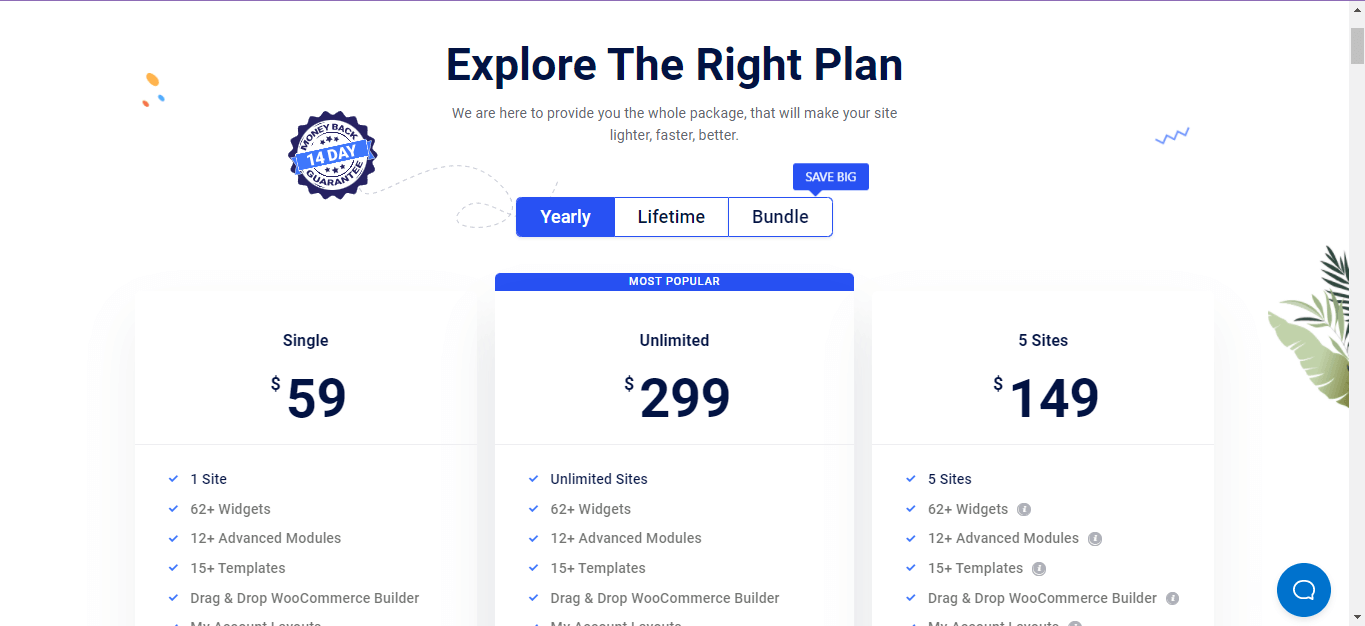
Étape 2 : Activer le module de vente flash
Une fois que vous avez installé ShopEngine avec Elementor, vous êtes prêt à lancer une campagne de vente flash sans écrire de code.
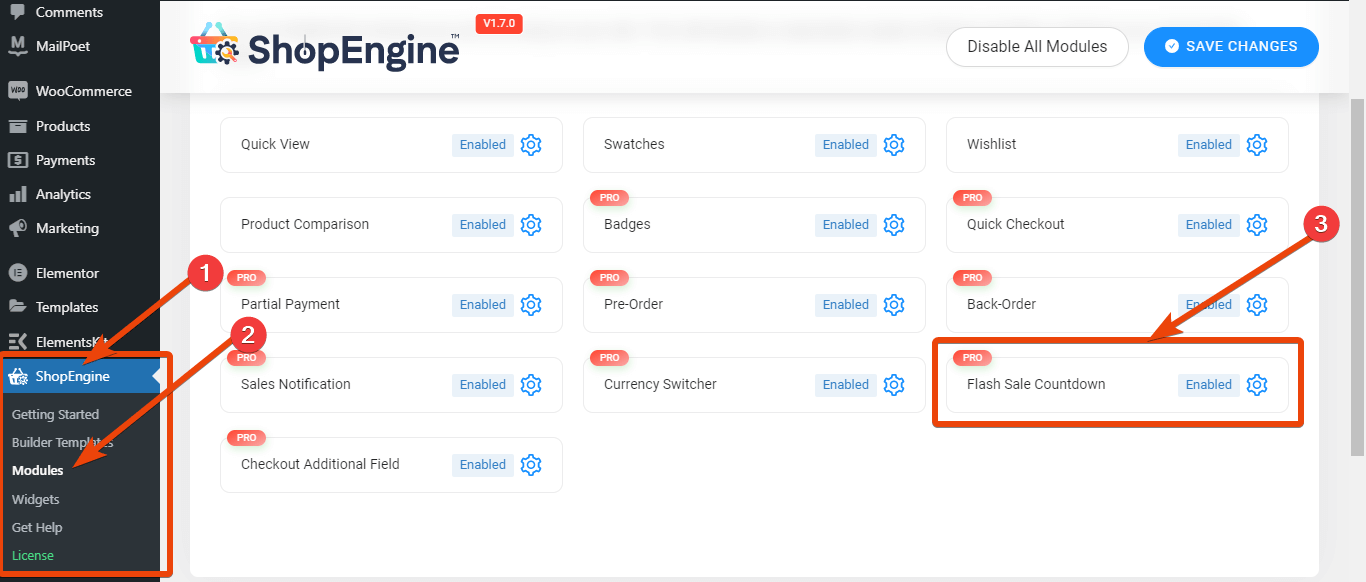
Depuis le tableau de bord WordPress, accédez au plugin ShopEngine et accédez à la liste des modules. Dans la liste des modules, choisissez Flash Sale Countdown. Activez le module puis passez à l'étape suivante.
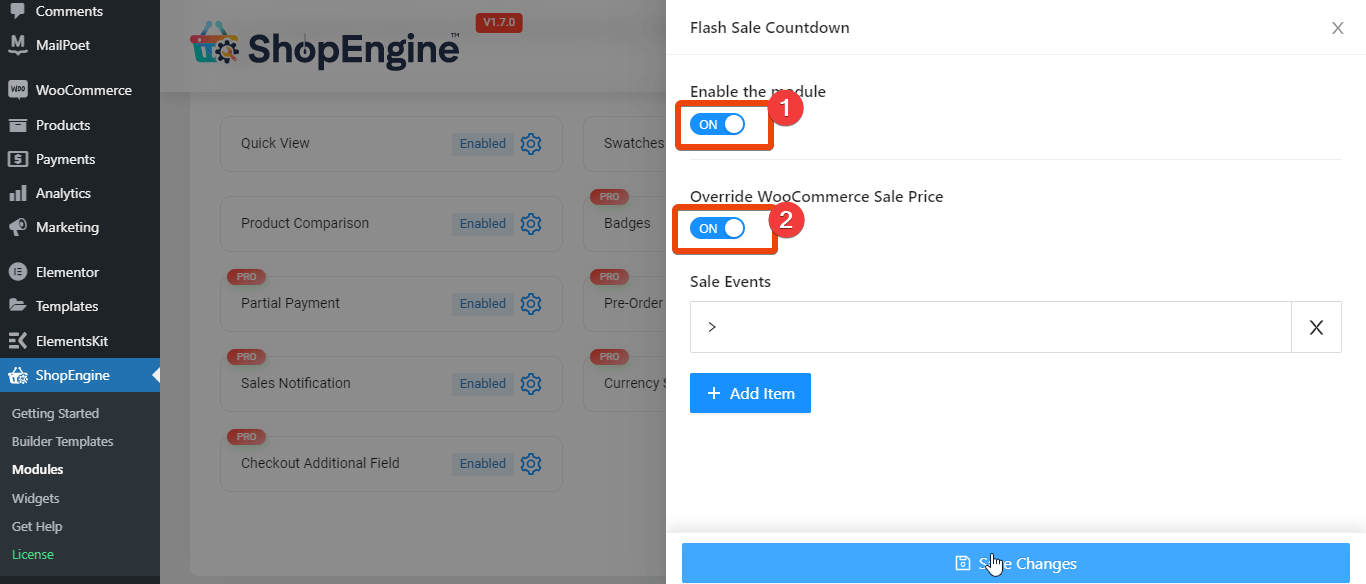
Étape 3 : Définir les paramètres de la vente flash
Depuis les paramètres du module, cliquez sur ajouter un nouveau. Vous verrez les options à donner titre de la campagne, date de début et de fin du compte à rebours, catégories applicables, produits applicables et remise.

Donnez à la campagne le titre que vous souhaitez. Ajoutez maintenant la date de début du flash et la date de fin. Choisissez la catégorie de produits et les produits à proposer en vente flash.
Une fois que vous avez donné les informations nécessaires, enregistrer les modifications. Si vous souhaitez proposer deux offres de vente flash au en même temps, cliquez à nouveau sur « ajouter un nouveau » et donnez maintenant les informations comme la première et enregistrez les modifications.
Étape 4 : Ajouter des offres de vente flash sur des pages ciblées
Une fois que vous avez activé le module de compte à rebours des ventes flash, vous pouvez désormais afficher les produits de la vente flash sur n'importe quelle page de votre boutique WooCommerce.
Par exemple, disons que vous souhaitez afficher les produits de la vente flash sur la page produit unique.
Pour ça, aller à la page produit unique et choisissez 'modifier avec Elementor'. Créez une seule page produit avec ShopEngine si vous ne l'avez pas encore créé.
Ajoutez maintenant une nouvelle section sur la page.

Dans la bibliothèque de widgets, recherchez les produits en vente flash. Le widget apparaîtra dans la liste. Faites glisser et déposez le widget sur la page.
Maintenant, dans les paramètres du widget, choisissez les produits de la campagne de vente flash que vous souhaitez afficher sur la page produit. Ici, nous avons nommé le campagne comme Black Friday. Alors, choisissez la campagne du Black Friday.
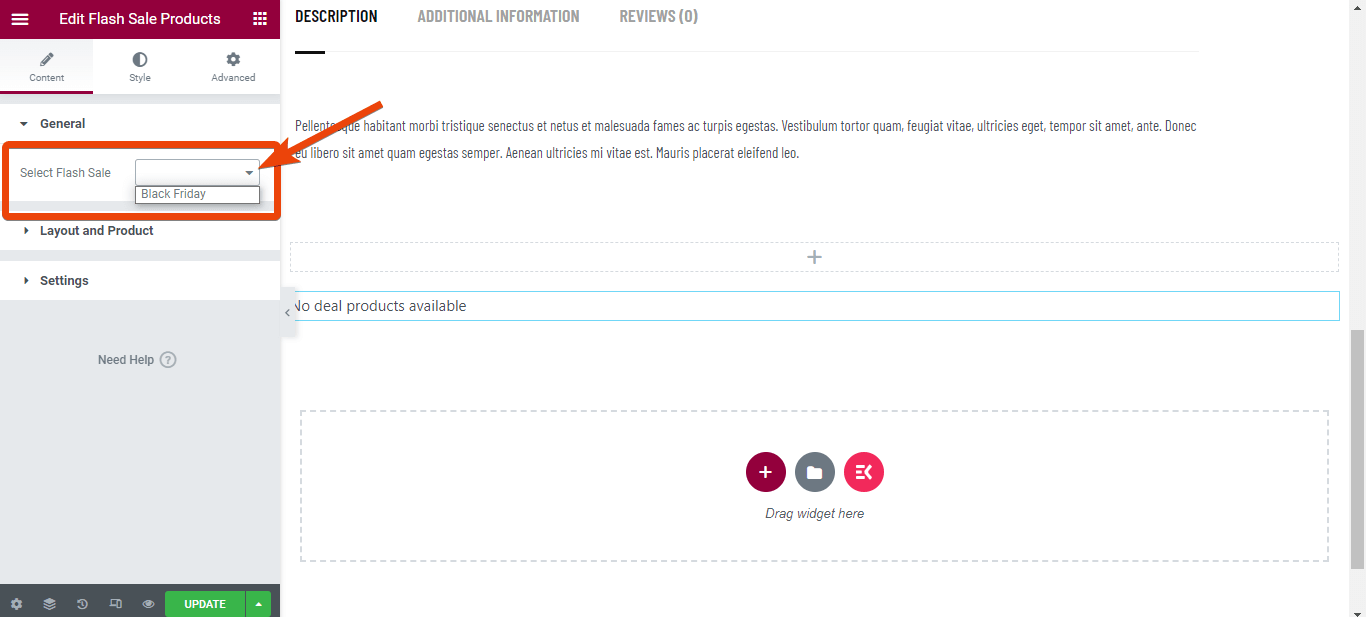
Vous verrez tous les produits de la vente flash sur la page produit unique.
Étape 5 : prévisualiser la page et mettre à jour
Prévisualisez la page et mettez-la à jour si tout semble correct. Si vous avez besoin de modifications pour la page, accédez simplement aux paramètres du widget et modifiez les options en fonction de vos besoins.
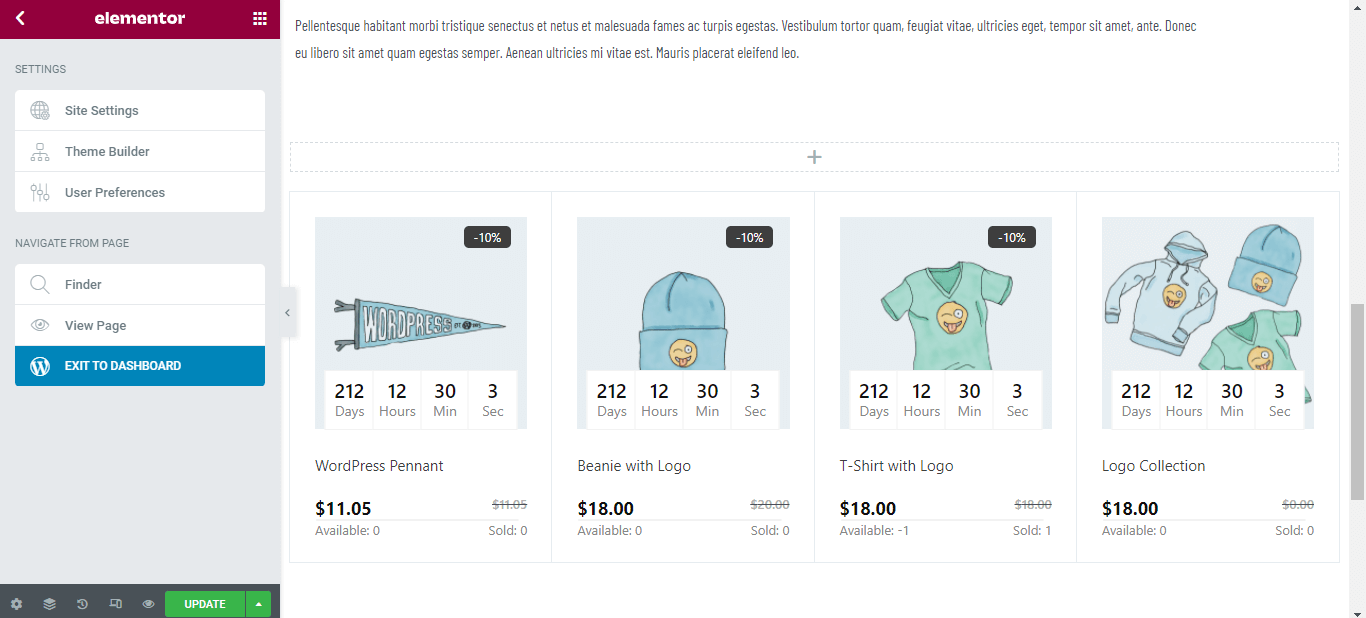
Pourquoi ShopEngine ?
En effet, il existe différentes Plugins WordPress disponibles pour WooCommerce qui aident à organiser une vente flash. Mais le fait est que la plupart d'entre eux sont dédiés uniquement pour les ventes flash. Ainsi, si vous installez le plugin, vous ne profiterez pas des autres fonctionnalités.
D'un autre côté, ShopEngine est un constructeur WooCommerce polyvalent. Avec ShopEngine, vous bénéficierez de fonctionnalités de paiement partiel, d'échantillons de variations, de changement de devise, de précommande, de commande en souffrance, et bien plus encore. Cela signifie que ShopEngine est le nec plus ultra Constructeur WooCommerce avec toutes les fonctionnalités essentielles.

✅✅ Vous souhaitez créer votre premier site eCommerce ? Découvrez comment vous pouvez créez un site Web de commerce électronique complet en utilisant simplement ShopEngine. ✅✅
Questions fréquemment posées
Si vous avez d'autres questions concernant la vente flash WooCommerce, consultez les questions et réponses suivantes.
Comment planifier une vente sur WooCommerce ?
Avec ShopEngine, vous pouvez définir la date de début et de fin de la vente flash WooCommerce. Vous devez le modifier depuis le module Flash Sale Countdown.
Comment ajouter un pourcentage de remise dans WooCommerce ?
Lorsque vous activez le module de compte à rebours des ventes flash ou modifiez la page produit avec ShopEngine, vous aurez la possibilité de définir la remise en pourcentage ou en montant fixe.
Puis-je mettre fin à la vente flash pour n'importe quelle durée ?
Oui, vous pouvez paramétrer l’offre de vente flash pour n’importe quelle gamme. Choisissez une plage personnalisée pour la campagne si vous en avez besoin.
À quelle fréquence dois-je organiser une vente flash ?
Vous devez lancer la vente flash chaque fois que vous voyez que l'inventaire est plein et que vous souhaitez les effacer. Vous pouvez également organiser la vente flash lorsque l'occasion se présente, car les clients aiment acheter davantage pendant la période des fêtes.
Emballer
Maintenant tu sais comment organiser une vente flash WooCommerce. Si vous possédez déjà un magasin, organisez une vente flash avec moins d'effort. Vous pouvez également démarrer une nouvelle boutique WooCommerce à l’aide de ShopEngine et organiser une vente flash à l’avenir.
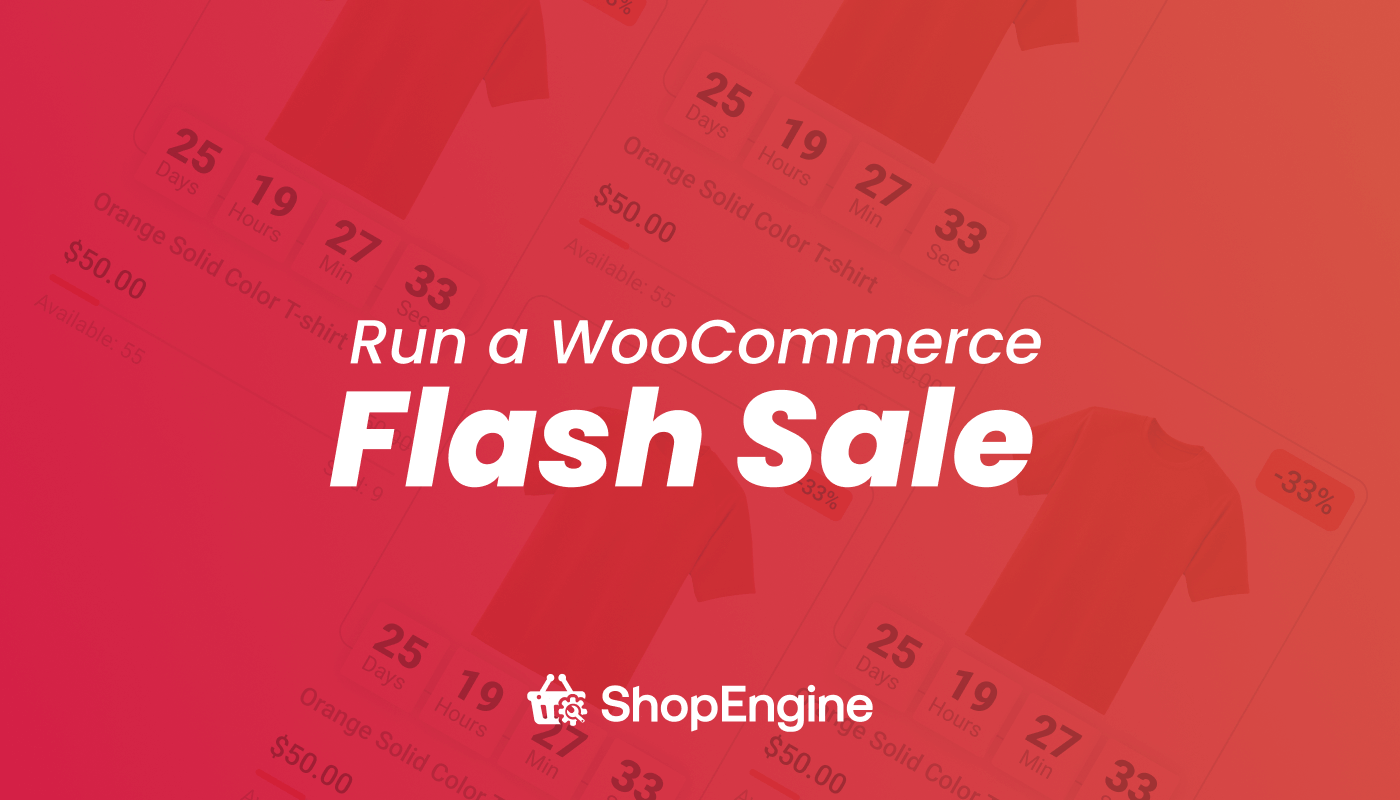
Laisser un commentaire